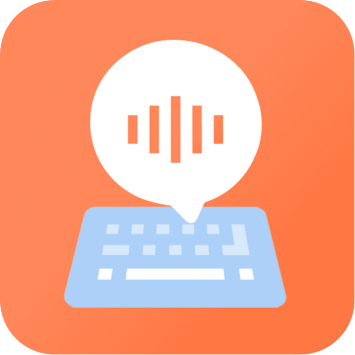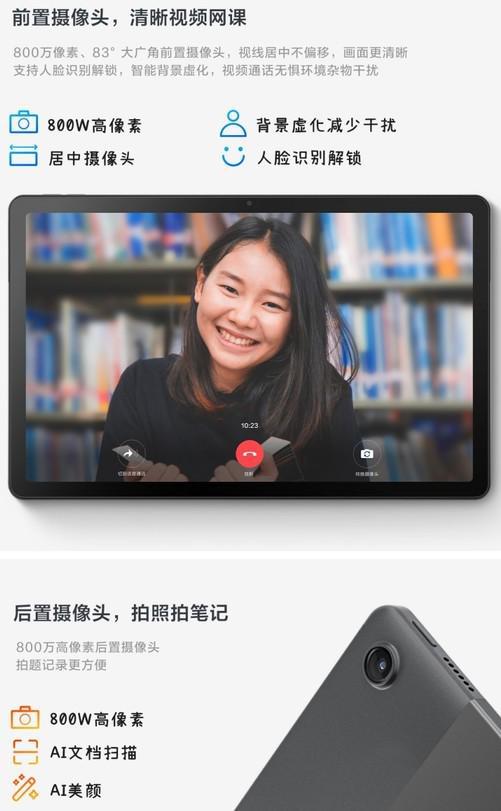联想笔记本麦克风无声该怎么设置?
当遇到联想笔记本麦克风没有声音的问题时,可能会让人倍感困扰,尤其是在需要进行视频会议、语音通话或录音时。不过,通过一系列的检查和设置,通常可以解决这一问题。以下是从硬件连接、系统设置、驱动程序、软件设置和防火墙等多个维度来探讨如何解决联想笔记本麦克风没有声音的问题。
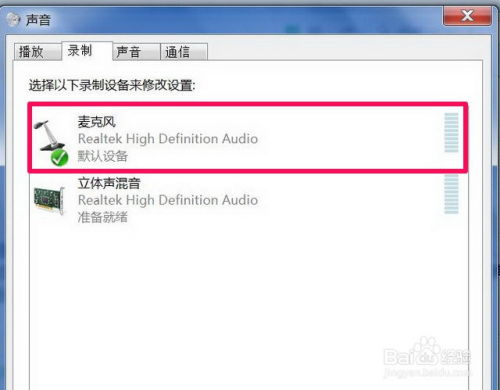
硬件连接检查
首先,需要检查麦克风的硬件连接是否正确。请确保麦克风插头已经插入电脑的麦克风接口,并且插紧。对于使用USB接口连接的麦克风,同样需要确保USB接口正常工作。如果是外接式麦克风,还需要检查麦克风是否开启,并且音量是否调整到合适的位置。这些基本的硬件连接检查是解决麦克风无声问题的第一步。
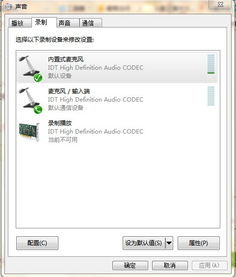
系统设置
在确保硬件连接无误后,接下来需要检查系统的麦克风设置。对于Windows系统,可以按照以下步骤进行设置:
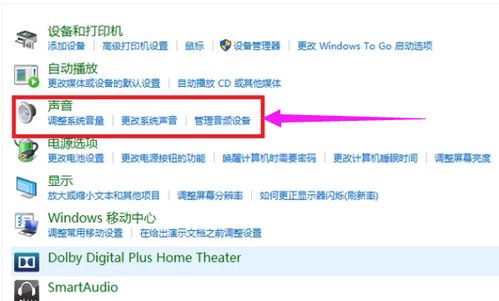
1. 打开控制面板:点击开始菜单,选择“控制面板”。
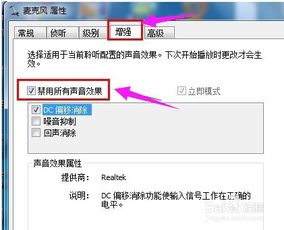
2. 进入声音设置:在控制面板中,点击“声音”选项。
3. 找到录音设备:在“录音”选项卡中,找到麦克风设备。
4. 调整麦克风属性:右键点击麦克风设备,选择“属性”。
在“级别”选项卡中,确保麦克风音量已经调整到合适的位置,并且“静音”选项没有被勾选。
在“增强”选项卡中,确保“麦克风增强”选项没有被勾选,以防止声音失真。
5. 保存设置:点击“确定”保存设置。
对于Mac系统,可以通过以下步骤进行设置:
1. 打开系统偏好设置:点击屏幕左上角的苹果图标,选择“系统偏好设置”。
2. 进入声音设置:在系统偏好设置窗口中,点击“声音”选项。
3. 找到输入设备:在“输入”选项卡中,找到麦克风设备。
4. 调整音量和设置:调整麦克风音量到合适的位置,并确保“静音”选项没有被勾选。
驱动程序
如果硬件连接和系统设置都没有问题,麦克风仍然没有声音,可能是驱动程序过时或损坏。驱动程序是操作系统与硬件之间通信的重要桥梁,因此更新或重新安装驱动程序可能会解决问题。
1. 检查驱动程序:打开设备管理器(Windows)或系统信息(Mac),找到声音、视频和游戏控制器类别,查看麦克风设备的驱动程序状态。
2. 更新驱动程序:如果驱动程序有更新,可以尝试下载并安装最新的驱动程序。联想官方网站通常会提供最新的驱动程序下载。
3. 重新安装驱动程序:如果驱动程序损坏,可以尝试卸载设备并重新安装驱动程序。
在设备管理器中,右键点击麦克风设备,选择“卸载设备”。
重启计算机,Windows会自动重新安装驱动程序。
软件设置
有时候,麦克风没有声音可能是因为软件设置问题。请确保您正在使用的通话软件或录音软件的麦克风设置是正确的。
1. 检查软件设置:打开通话软件或录音软件,找到麦克风设置选项。
2. 选择正确的设备:确保麦克风设备被正确选择为默认输入设备。
3. 调整音量和设置:根据需要调整麦克风音量和其他相关设置。
隐私保护软件
如果您的电脑安装了隐私保护软件,如电脑管家、360安全卫士等,它们可能会默认禁用麦克风,以防止声音被窃听或录制。这样,即使麦克风没有物理损坏,也会无法正常工作。
1. 检查隐私设置:打开隐私保护软件,查看麦克风是否被禁用。
2. 调整设置:将需要使用麦克风的应用程序加入白名单,允许它们访问麦克风。
声卡设置
如果麦克风声音很小或者有杂音,可能是因为声卡设置不合理。以下是一些调整声卡设置的建议:
1. 打开声音控制面板:右键点击任务栏右下角的声音图标,选择“声音”选项。
2. 找到麦克风设备:在声音控制面板中,切换到“录制”选项卡,找到麦克风设备。
3. 调整音量和增益:右键点击麦克风设备,选择“属性”,在“级别”选项卡中调整音量和增益。
4. 关闭音频增强:在“高级”选项卡中,取消勾选“启用音频增强”和“允许应用程序独占此设备”的选项。
防火墙设置
防火墙设置可能会阻止麦克风的正常工作。请确保防火墙设置允许通话软件或录音软件访问麦克风设备。
1. 打开防火墙设置:打开控制面板,选择“系统和安全”,然后点击“Windows Defender 防火墙”。
2. 允许应用程序访问:在防火墙设置中,找到“允许的应用”或“更改设置”,将需要使用麦克风的应用程序添加到允许访问的列表中。
综合考虑
有时候,问题可能由多个因素共同作用导致。因此,在解决联想笔记本麦克风没有声音的问题时,需要综合考虑硬件连接、系统设置、驱动程序、软件设置和防火墙等多个方面。
1. 逐一排查:按照上述步骤逐一排查可能的问题点。
2. 更新和重启:在更新驱动程序或系统设置后,重启计算机以确保更改生效。
3. 寻求帮助:如果尝试了上述所有方法仍然无法解决问题,可能需要寻求专业的技术支持或将麦克风送修。
总之,遇到联想笔记本麦克风没有声音的问题时,不要惊慌。通过仔细检查硬件连接、系统设置、驱动程序、软件设置和防火墙等多个方面,通常可以找到问题的根源并解决它。希望这篇文章能够帮助您解决联想笔记本麦克风没有声音的问题。
- 上一篇: 轻松学会:如何下载新浪视频
- 下一篇: Timberland鞋尺码对照表,轻松选对码!
-
 耳机麦克风无声该如何设置?资讯攻略11-20
耳机麦克风无声该如何设置?资讯攻略11-20 -
 耳机麦克风无声?快速设置教程来了!资讯攻略11-05
耳机麦克风无声?快速设置教程来了!资讯攻略11-05 -
 苹果手机麦克风无声解决方案资讯攻略11-13
苹果手机麦克风无声解决方案资讯攻略11-13 -
 如何解决耳机麦克风无声问题资讯攻略11-02
如何解决耳机麦克风无声问题资讯攻略11-02 -
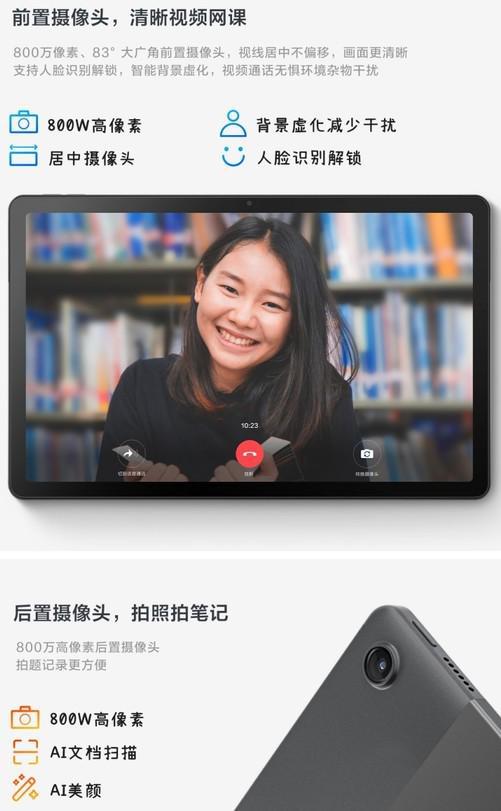 解锁未来:联想小新高效人脸识别设置指南资讯攻略12-09
解锁未来:联想小新高效人脸识别设置指南资讯攻略12-09 -
 联想笔记本音量太小?轻松几步教你调大!资讯攻略11-14
联想笔记本音量太小?轻松几步教你调大!资讯攻略11-14